Gmailで新しく届いたメールのアドレスを連絡先登録する方法!
Gmailでやり取りをよく利用する便利なメールサービスですが、アドレスを登録している人は少ないようです。Gmailでやり取りを多く利用する方はアドレスを登録する方法を学んでおくと誰からきたかすぐに分かります。今回は、Gmailのアドレス登録を紹介していきます。

目次
Gmailで新しいアドレスを連絡先に登録する方法【PC編】
パソコン(PC)をよく利用する人の場合は、Gmailアドレスを登録しておくといいです。Gmailを開き、登録したい相手が送信してきたメールを開くところから登録する手順が始まります。
登録するメールを開きメニューボックスをクリック
Gmailのアドレス帳を開き、Gmailに登録したいアドレスのメールを開き、”メニューボックス”をクリックします。メニューを開くと次の手順へ進みます。
連絡先に追加をクリック
”連絡先追加”をクリックすると連絡先が追加されます。パソコンでもすぐに連絡先に追加することができるので、よく連絡を取る人のアドレスは登録しておくといいです。
アドレス帳を開くと登録したアドレスが確認できる
前説で説明したとおりの手順がきちんと反映されているか、確認するためにはアドレス帳を開きます。アドレス帳を開くと登録したアドレスが確認できるようになっています。ここで、アドレス帳が登録されていない場合は、もう一度前説での手順をすると良いです。
Gmailで新しいアドレスを連絡先に登録する方法【スマホ編】
前説では、パソコンでGmailアドレスを連絡先に登録する方法を紹介してきましたが、次はスマホでどうやってGmailアドレスを連絡先に登録するかを紹介していきます。
Androidの場合
AndroidスマホでのGmailアドレスの連絡先を登録する方法を紹介します。Gmailアプリからやり取りを多くしている方のメールを開きます。メール本文に表示されている”イニシャル部分”をタップします。
対象の相手の連絡先情報が表示されていますので、プロフィール画面の隣に表示されている”連絡先に追加”をタップします。対象の相手の連絡先が追加されていない場合は、”新しい連絡先を作成”をタップします。”新しい連絡先を作成”画面が表示され、対象相手の情報を入力して完了となります。
iphoneの場合
パソコンやAndroidスマホで使用ができるGmailアプリでは、メールを開いて、対象相手のあて先情報をGmailアドレス帳に追加することができましたが、iPhoneになりますと少し設定が違ってきます。iPhoneアプリから対象相手のあて先情報をGmailアドレス帳に追加することができないです。
iPhoneからGmailアドレスのあて先情報をGmailアドレス帳に追加する場合は、iPhoneにインストールされている連絡先アプリに手入力することしかできないです。Gmailを頻繁に利用している方は、iPhoneをGoogleのサービスとシンクさせています。連絡先の登録をパソコンでおこなえば、自動的にGmailアドレス帳の情報はシンクされています。
Gmailで新しいアドレスを連絡先に登録できない場合
何らかの問題で受信メールから対象相手をGmailアドレス帳に追加することができない場合があります。そのときは、焦らずに原因をゆっくり探ってみるのも1つの手です。
既にアドレス帳に登録されていないか確認する
対象相手が既にアドレス帳に登録されている可能性があります。前にGmailアドレスを登録していたが、登録していたこと自体を忘れてしまい、もう1回登録しようとすると登録ができなくなっています。対象相手が既にアドレス帳に登録されていないか確認してみるのが大事です。
アドレス帳に直接連絡先を登録する
対象相手のGmailアドレスが既に登録もされていなかったのに、登録ができていない場合は、アドレス帳に直接連絡先を登録することをオススメします。下手に色々といじってしまうと、他の対象相手のGmailアドレスが登録できなくなってしまったり、消えてしまうこともあります。少し手間ではありますが、直接連絡先を登録すると良いです。
Gmailで届いたアドレスを連絡先に登録しておこう
Gmailで届いたアドレスは、連絡先に登録しておくことをオススメします。よく連絡する人をGmailアドレスの登録をしておくことで名前が出てくることや、自分の方から連絡したくなった際に便利です。Gmailは大半の人が利用していますので、連絡先を登録しておくことをオススメします。
Gmailの記事が気になった方にはこちらもおすすめ!
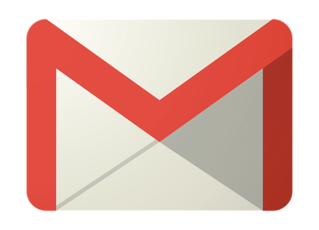 Gmailの受信拒否する設定方法!特定のアドレスをブロックするには?
Gmailの受信拒否する設定方法!特定のアドレスをブロックするには? Gmailアドレスとアカウントの変更方法!アカウント削除方法も解説
Gmailアドレスとアカウントの変更方法!アカウント削除方法も解説 Gmailでログインできない原因と対処法7つ!Googleアカウントが問題?
Gmailでログインできない原因と対処法7つ!Googleアカウントが問題?











